PPT制作注意事项
- 格式:ppt
- 大小:8.81 MB
- 文档页数:91
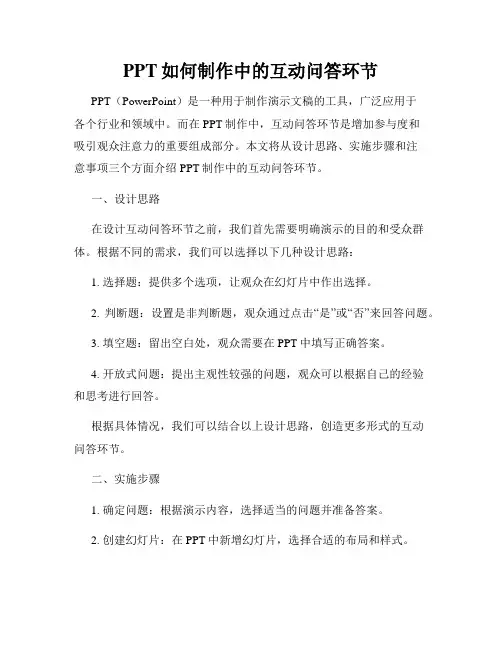
PPT如何制作中的互动问答环节PPT(PowerPoint)是一种用于制作演示文稿的工具,广泛应用于各个行业和领域中。
而在PPT制作中,互动问答环节是增加参与度和吸引观众注意力的重要组成部分。
本文将从设计思路、实施步骤和注意事项三个方面介绍PPT制作中的互动问答环节。
一、设计思路在设计互动问答环节之前,我们首先需要明确演示的目的和受众群体。
根据不同的需求,我们可以选择以下几种设计思路:1. 选择题:提供多个选项,让观众在幻灯片中作出选择。
2. 判断题:设置是非判断题,观众通过点击“是”或“否”来回答问题。
3. 填空题:留出空白处,观众需要在PPT中填写正确答案。
4. 开放式问题:提出主观性较强的问题,观众可以根据自己的经验和思考进行回答。
根据具体情况,我们可以结合以上设计思路,创造更多形式的互动问答环节。
二、实施步骤1. 确定问题:根据演示内容,选择适当的问题并准备答案。
2. 创建幻灯片:在PPT中新增幻灯片,选择合适的布局和样式。
3. 插入互动元素:根据设计思路,在幻灯片中插入互动元素,例如选择题选项、判断题按钮或填空题输入框。
4. 设定动画效果:为互动元素添加适当的动画效果,设置触发条件和动画顺序。
5. 添加答案解析:根据问题的答案,设计相应的答案解析内容。
可以在下一页幻灯片上显示正确答案,或者在当前幻灯片上插入解析文字或图片。
6. 测试和调整:在完成互动问答环节的设计后,进行测试并根据实际效果进行调整,确保互动环节流畅且易于理解。
三、注意事项1. 问题设计要简明扼要:确保问题清晰明了,不要出现歧义或模糊不清的情况。
2. 互动元素放置要合理:根据幻灯片的整体布局,将互动元素放置在合适的位置,不要影响整体观感。
3. 动画效果不宜过多:虽然动画效果可以增加互动的趣味性,但也不要过度使用,以免分散观众的注意力。
4. 考虑时间控制:在设计互动问答环节时,要合理控制时间,不要让观众等待过长,保持节奏的连贯性。
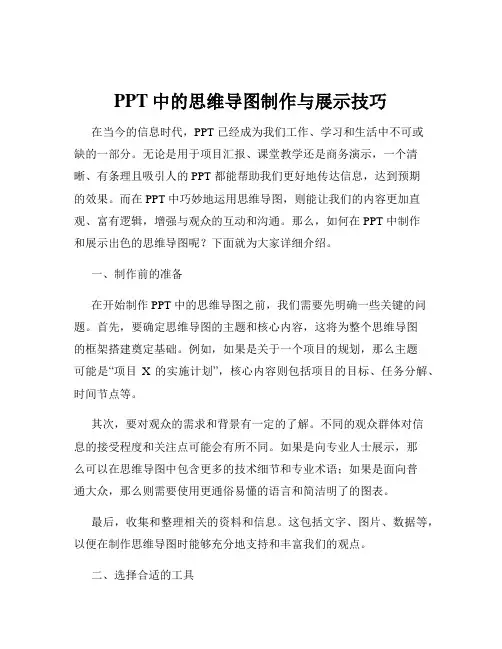
PPT中的思维导图制作与展示技巧在当今的信息时代,PPT 已经成为我们工作、学习和生活中不可或缺的一部分。
无论是用于项目汇报、课堂教学还是商务演示,一个清晰、有条理且吸引人的 PPT 都能帮助我们更好地传达信息,达到预期的效果。
而在 PPT 中巧妙地运用思维导图,则能让我们的内容更加直观、富有逻辑,增强与观众的互动和沟通。
那么,如何在 PPT 中制作和展示出色的思维导图呢?下面就为大家详细介绍。
一、制作前的准备在开始制作 PPT 中的思维导图之前,我们需要先明确一些关键的问题。
首先,要确定思维导图的主题和核心内容,这将为整个思维导图的框架搭建奠定基础。
例如,如果是关于一个项目的规划,那么主题可能是“项目X 的实施计划”,核心内容则包括项目的目标、任务分解、时间节点等。
其次,要对观众的需求和背景有一定的了解。
不同的观众群体对信息的接受程度和关注点可能会有所不同。
如果是向专业人士展示,那么可以在思维导图中包含更多的技术细节和专业术语;如果是面向普通大众,那么则需要使用更通俗易懂的语言和简洁明了的图表。
最后,收集和整理相关的资料和信息。
这包括文字、图片、数据等,以便在制作思维导图时能够充分地支持和丰富我们的观点。
二、选择合适的工具目前,市面上有许多用于制作思维导图的工具,如 MindManager、XMind、百度脑图等。
这些工具各有特点,可以根据自己的需求和使用习惯进行选择。
如果您追求功能强大和专业性,MindManager 是一个不错的选择。
它提供了丰富的模板和格式设置选项,能够满足各种复杂的需求。
XMind 则以其简洁易用和美观的界面受到很多用户的喜爱,特别适合初学者。
百度脑图是一款在线工具,无需下载安装,只要有网络就可以使用,方便快捷,而且支持与他人协作编辑。
在 PPT 中制作思维导图时,我们可以先在这些专门的思维导图工具中完成初步的设计,然后再将其导入到 PPT 中进行进一步的优化和调整。
三、思维导图的设计原则1、简洁明了思维导图的目的是帮助观众快速理解和掌握核心内容,因此要避免过于复杂和繁琐的设计。
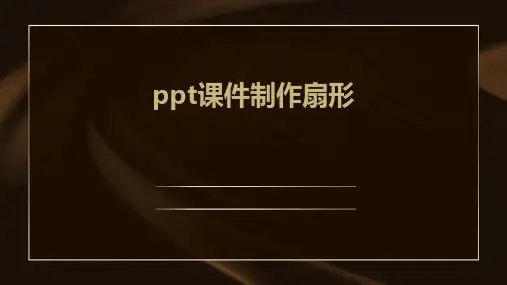
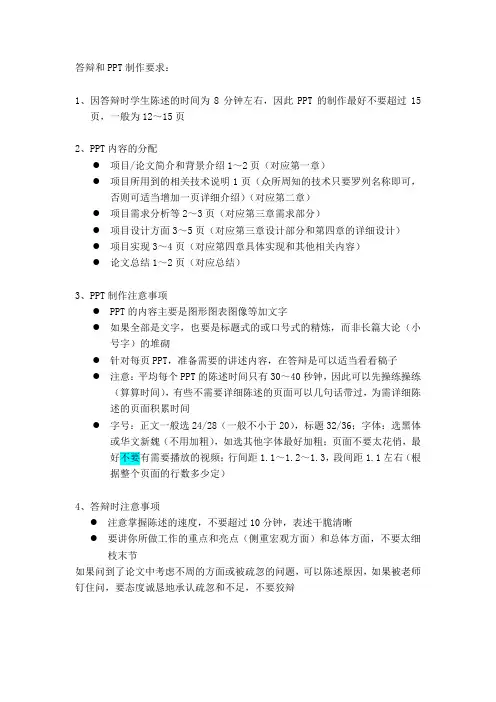
答辩和PPT制作要求:
1、因答辩时学生陈述的时间为8分钟左右,因此PPT的制作最好不要超过15
页,一般为12~15页
2、PPT内容的分配
●项目/论文简介和背景介绍1~2页(对应第一章)
●项目所用到的相关技术说明1页(众所周知的技术只要罗列名称即可,
否则可适当增加一页详细介绍)(对应第二章)
●项目需求分析等2~3页(对应第三章需求部分)
●项目设计方面3~5页(对应第三章设计部分和第四章的详细设计)
●项目实现3~4页(对应第四章具体实现和其他相关内容)
●论文总结1~2页(对应总结)
3、PPT制作注意事项
●PPT的内容主要是图形图表图像等加文字
●如果全部是文字,也要是标题式的或口号式的精炼,而非长篇大论(小
号字)的堆砌
●针对每页PPT,准备需要的讲述内容,在答辩是可以适当看看稿子
●注意:平均每个PPT的陈述时间只有30~40秒钟,因此可以先操练操练
(算算时间),有些不需要详细陈述的页面可以几句话带过,为需详细陈
述的页面积累时间
●字号:正文一般选24/28(一般不小于20),标题32/36;字体:选黑体
或华文新魏(不用加粗),如选其他字体最好加粗;页面不要太花俏,最
好不要有需要播放的视频;行间距1.1~1.2~1.3,段间距1.1左右(根
据整个页面的行数多少定)
4、答辩时注意事项
●注意掌握陈述的速度,不要超过10分钟,表述干脆清晰
●要讲你所做工作的重点和亮点(侧重宏观方面)和总体方面,不要太细
枝末节
如果问到了论文中考虑不周的方面或被疏忽的问题,可以陈述原因,如果被老师钉住问,要态度诚恳地承认疏忽和不足,不要狡辩。



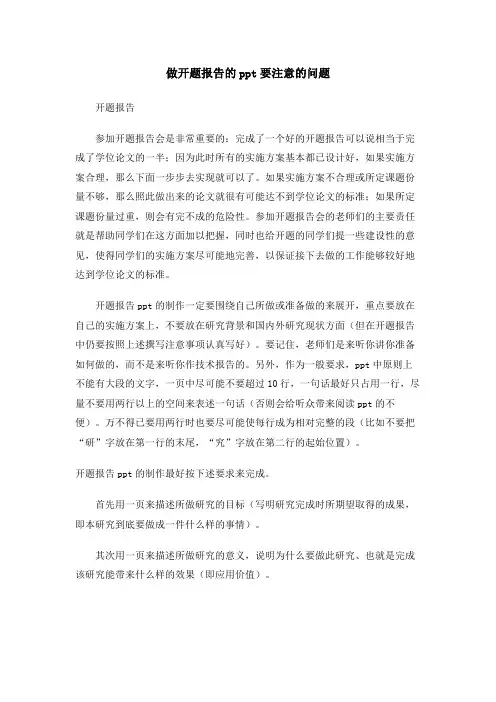
做开题报告的ppt要注意的问题开题报告参加开题报告会是非常重要的:完成了一个好的开题报告可以说相当于完成了学位论文的一半;因为此时所有的实施方案基本都已设计好,如果实施方案合理,那么下面一步步去实现就可以了。
如果实施方案不合理或所定课题份量不够,那么照此做出来的论文就很有可能达不到学位论文的标准;如果所定课题份量过重,则会有完不成的危险性。
参加开题报告会的老师们的主要责任就是帮助同学们在这方面加以把握,同时也给开题的同学们提一些建设性的意见,使得同学们的实施方案尽可能地完善,以保证接下去做的工作能够较好地达到学位论文的标准。
开题报告ppt的制作一定要围绕自己所做或准备做的来展开,重点要放在自己的实施方案上,不要放在研究背景和国内外研究现状方面(但在开题报告中仍要按照上述撰写注意事项认真写好)。
要记住,老师们是来听你讲你准备如何做的,而不是来听你作技术报告的。
另外,作为一般要求,ppt中原则上不能有大段的文字,一页中尽可能不要超过10行,一句话最好只占用一行,尽量不要用两行以上的空间来表述一句话(否则会给听众带来阅读ppt的不便)。
万不得已要用两行时也要尽可能使每行成为相对完整的段(比如不要把“研”字放在第一行的末尾,“究”字放在第二行的起始位置)。
开题报告ppt的制作最好按下述要求来完成。
首先用一页来描述所做研究的目标(写明研究完成时所期望取得的成果,即本研究到底要做成一件什么样的事情)。
其次用一页来描述所做研究的意义,说明为什么要做此研究、也就是完成该研究能带来什么样的效果(即应用价值)。
再用1-2页来说明主要研究内容及关键技术。
制作ppt时可将开题报告中相应部分截取过来,提炼出其中的要点,表达一定要简明扼要,不要拐弯抹角,一定要使听众对你主要研究内容的核心和关键技术的核心能够一目了然。
接下来是ppt的核心内容——你的实施方案,要用不少于10页ppt的篇幅来描述。
这部分是审查开题报告的老师要听取的重点,要按照自顶向下的方式来说明你的方案。
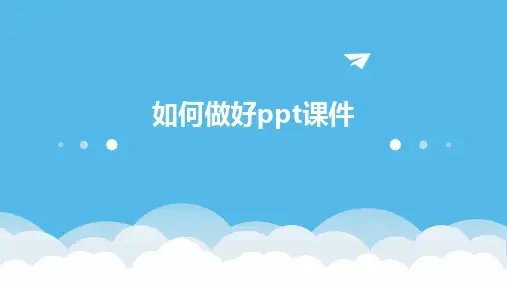
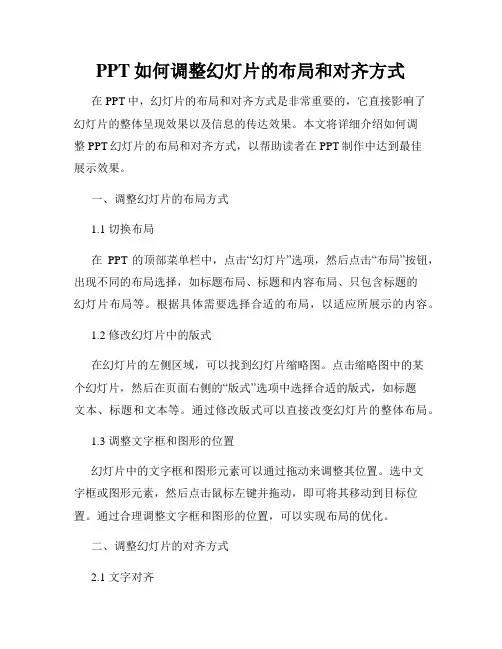
PPT如何调整幻灯片的布局和对齐方式在PPT中,幻灯片的布局和对齐方式是非常重要的,它直接影响了幻灯片的整体呈现效果以及信息的传达效果。
本文将详细介绍如何调整PPT幻灯片的布局和对齐方式,以帮助读者在PPT制作中达到最佳展示效果。
一、调整幻灯片的布局方式1.1 切换布局在PPT的顶部菜单栏中,点击“幻灯片”选项,然后点击“布局”按钮,出现不同的布局选择,如标题布局、标题和内容布局、只包含标题的幻灯片布局等。
根据具体需要选择合适的布局,以适应所展示的内容。
1.2 修改幻灯片中的版式在幻灯片的左侧区域,可以找到幻灯片缩略图。
点击缩略图中的某个幻灯片,然后在页面右侧的“版式”选项中选择合适的版式,如标题文本、标题和文本等。
通过修改版式可以直接改变幻灯片的整体布局。
1.3 调整文字框和图形的位置幻灯片中的文字框和图形元素可以通过拖动来调整其位置。
选中文字框或图形元素,然后点击鼠标左键并拖动,即可将其移动到目标位置。
通过合理调整文字框和图形的位置,可以实现布局的优化。
二、调整幻灯片的对齐方式2.1 文字对齐在幻灯片中选择需要调整对齐方式的文字,点击顶部菜单栏中的“开始”选项卡,可以找到“段落”区域。
在该区域中,可以选择文字的对齐方式,包括左对齐、居中对齐、右对齐和两端对齐。
根据需要选择合适的对齐方式,以使文字更加整齐美观。
2.2 图形对齐选中需要调整对齐方式的图形元素,点击顶部菜单栏中的“格式”选项卡,可以找到“对齐”区域。
在该区域中,可以选择图形的对齐方式,包括左对齐、上对齐、右对齐、下对齐、水平居中和垂直居中等。
通过对图形进行对齐调整,可以使幻灯片更加整洁美观。
三、注意事项和技巧3.1 保持一致性在PPT制作过程中,保持幻灯片布局和对齐方式的一致性非常重要。
尽量采用相同的布局和对齐方式,以增强整个PPT的统一性和专业性。
3.2 合理使用参考线和网格在PPT编辑界面中,可以设置参考线和网格来辅助调整幻灯片布局和对齐方式。
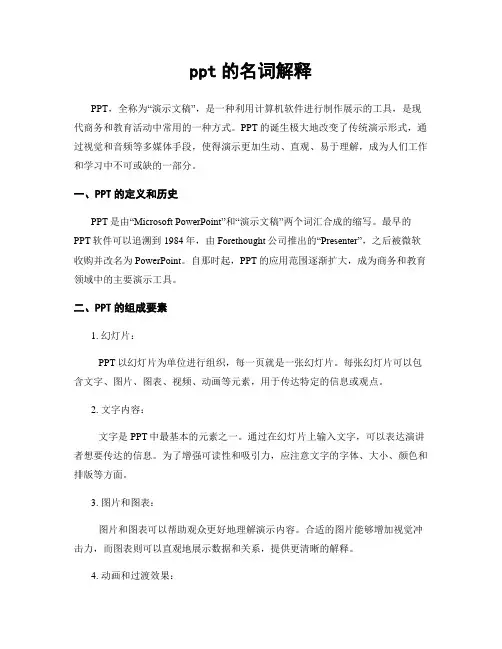
ppt的名词解释PPT,全称为“演示文稿”,是一种利用计算机软件进行制作展示的工具,是现代商务和教育活动中常用的一种方式。
PPT的诞生极大地改变了传统演示形式,通过视觉和音频等多媒体手段,使得演示更加生动、直观、易于理解,成为人们工作和学习中不可或缺的一部分。
一、PPT的定义和历史PPT是由“Microsoft PowerPoint”和“演示文稿”两个词汇合成的缩写。
最早的PPT软件可以追溯到1984年,由Forethought公司推出的“Presenter”,之后被微软收购并改名为PowerPoint。
自那时起,PPT的应用范围逐渐扩大,成为商务和教育领域中的主要演示工具。
二、PPT的组成要素1. 幻灯片:PPT以幻灯片为单位进行组织,每一页就是一张幻灯片。
每张幻灯片可以包含文字、图片、图表、视频、动画等元素,用于传达特定的信息或观点。
2. 文字内容:文字是PPT中最基本的元素之一。
通过在幻灯片上输入文字,可以表达演讲者想要传达的信息。
为了增强可读性和吸引力,应注意文字的字体、大小、颜色和排版等方面。
3. 图片和图表:图片和图表可以帮助观众更好地理解演示内容。
合适的图片能够增加视觉冲击力,而图表则可以直观地展示数据和关系,提供更清晰的解释。
4. 动画和过渡效果:为了增加PPT的视觉效果,可以使用动画和过渡效果。
动画可以增添活力,使幻灯片更具吸引力。
而过渡效果则用于幻灯片之间的切换,使得演示流畅且自然。
5. 多媒体元素:PPT还支持插入音频和视频等多媒体元素。
通过添加背景音乐或嵌入视频片段,可以丰富演示的内容和情感表达。
三、PPT的优点和应用领域1. 有效沟通:PPT可以将复杂的思想和信息通过直观的视觉效果进行传达,有助于提高听众的理解和记忆。
2. 节约时间:制作PPT可以减少演讲者的准备时间,同时也节约了演示过程中的时间。
演示者可以事先制作好幻灯片,以便在演讲时直接使用,更加高效。
3. 强调重点:PPT可以突出和强调重要的信息和观点。
PowerPoint演示稿演讲技巧和注意事项在如今的工作和学习中,PowerPoint 演示稿(以下简称 PPT)演讲已经成为了一种非常常见且重要的沟通方式。
无论是在商务会议、学术报告,还是课堂展示中,一个精彩的 PPT 演讲都能够有效地传达信息,吸引听众的注意力,并达到预期的效果。
然而,要想做好 PPT 演讲,不仅需要精心制作PPT,还需要掌握一定的演讲技巧和注意事项。
一、充分准备1、熟悉内容在进行 PPT 演讲之前,一定要对演讲的内容了如指掌。
不仅要熟悉PPT 上的每一页内容,还要对相关的背景知识、数据、案例等有深入的理解。
这样在演讲时才能自信流畅,应对听众的各种问题。
2、多次练习俗话说:“熟能生巧。
”在正式演讲之前,要进行多次练习。
可以自己对着镜子练习,注意自己的表情、手势和语速;也可以找朋友或同事帮忙,听取他们的意见和建议。
通过不断地练习,逐渐调整自己的演讲状态,找到最适合自己的节奏和风格。
3、提前了解场地和设备如果可能的话,提前去演讲的场地熟悉一下环境,了解投影仪、音响等设备的使用情况。
这样可以避免在演讲时因为设备问题而出现尴尬的局面。
二、PPT 制作1、简洁明了PPT 的内容应该简洁明了,避免堆砌过多的文字和图片。
每一页的重点要突出,让听众能够在短时间内抓住关键信息。
2、注意配色和字体选择合适的配色方案和字体,既要保证视觉上的舒适感,又要与演讲的主题相符合。
避免使用过于花哨或刺眼的颜色,以及难以辨认的字体。
3、合理布局页面的布局要合理,图片、文字和图表等元素要分布均匀,不要显得过于拥挤或空旷。
同时,要注意保持页面的整洁和统一。
三、演讲技巧1、语言表达演讲时要使用清晰、准确、生动的语言,语速适中,语调要有起伏。
避免使用过于口语化或粗俗的语言,同时要注意发音准确。
2、与听众互动要与听众保持眼神交流,关注他们的反应。
可以通过提问、邀请听众发表意见等方式与他们互动,增强演讲的参与感。
3、肢体语言肢体语言也是演讲中非常重要的一部分。
ppt知识点总结大全第一部分:PPT基础知识1. 什么是PPTPPT全称为PowerPoint,是微软公司推出的一款办公软件,用来制作演示文稿。
PPT可以帮助用户在演示时借助幻灯片来展示文字、图片、图表、动画等信息,使得演示更加生动、直观。
PPT节省了制作繁复的幻灯片过程,让制作者只需专注于内容和设计,提高工作效率,也为观众带来更好的视听体验。
2. PPT的基本功能PPT具有丰富的基本功能,包括文字编辑、图片插入、图表制作、动画设计等。
无论是个人用户还是企业用户,都能在PPT中找到适合自己需求的功能,进行灵活的制作。
3. PPT的版本随着技术的进步,PPT也在不断更新升级,目前市场上常见的PPT版本有PowerPoint 2010、PowerPoint 2013、PowerPoint 2016、PowerPoint 2019等。
不同版本的软件可能会有不同的功能和操作方式,用户可以根据自己的需求选择适合自己的版本。
4. PPT的使用范围PPT的使用范围非常广泛,不仅可以应用于企业的会议演示、产品推广、培训教育等领域,也可以应用于学校的课堂教学、学术交流、学术报告等领域。
同时,PPT也可以应用于个人的生活中,比如制作个人简历、旅行日记、分享照片等。
第二部分:PPT的制作技巧1. PPT的页面设置在制作PPT之前,需要对页面进行设置,包括页面尺寸、页面方向、背景颜色等。
根据不同的需求,可以选择适合的页面设置,以保证整个PPT的视觉效果。
2. PPT的排版设计PPT的排版设计包括文字排版、图片排版、图表排版等内容。
合理的排版设计可以提高PPT的美观度和可读性,使得信息更加清晰明了。
3. PPT的图表制作在PPT中,图表的运用可以让数据更加直观,更容易被观众理解和接受。
PPT内置了丰富的图表模板和样式,用户可以根据自己的需求进行制作和设计。
4. PPT的动画设计PPT的动画设计可以让幻灯片更加生动有趣,吸引观众的注意力。
[教学课件ppt模板]教学ppt模板教学ppt模板篇一:怎么做ppt教学课件一、PPT制作原则MagicSeven原则(7士2=5~9)。
每张幻灯片传达5个概念效果最好,7个概念人脑恰恰好可以处理,超过9个概念负担太重了,请重新组织。
KISS(Keep It Simple and Stupid)原则:因为我们做PPT针对的是大众,不是小众;我们的目的是把自己的理解灌输给听众。
深入浅出才代表你对知识的真正掌握。
10/20/30法则:演示文件不超过10页,演讲时间不超过20分钟,演示使用的字体不小于30点(30 point)。
二、PPT制作技巧1.内容:多使用图形少用术语大标题 44 点粗体标题一 32点粗体标题二 28点粗体标题三 24点粗体如果有必要请多以图形表达你的思想。
因为图形更容易让人理解,同时也让听众印象深刻。
当然图形也会帮助演讲者更好的进行阐述。
但是同样你必须注意图形上标注字体的大小。
所有人看到图表,第一眼就是找最低的和最高的,然后找跟自己相关的。
把这三个东西标出来,人家会觉得很省事。
别写那么多字,没人看,除非你打算照着念。
要想办法让人知道你的PPT还有多少,或者告诉人家你要说的条理和结构。
这非常重要,对自己好也对观众好。
2.花样:正式场合不使用任何PPT动作非要使用最多不超过三种。
不要用超过3种的动画效果,包括幻灯片切换。
好的PPT不是靠效果堆砌出来的,朴素一点比花哨的更受欢迎。
多用口语,放在一些类似tips的地方,效果往往加倍。
三、PPT制作流程:1、最开始什么都不要想,不要去查资料,也不要接触电脑,而是用笔在纸上写出提纲,当然,能简单的划出逻辑结构图最好了,越细越好;2、打开PPT,不要用任何模板,将你的提纲按一个标题一页整出来.(过去我就总是追求完美,首先搞摸板,花掉半个多小时,做的过程中不满意又修改,做完后又修改,甚至最后完全推翻----伤神费力耗时!!)3、有了整篇结构性的PPT(底版/内容都是空白的,只是每页有一个标题而已)、就可以开始去查资料了、将适合标题表达的内容写出来或从网上拷贝进来、稍微修整一下文字、每页的内容做成带“项目编号”的要点.当然在查阅资料的过程中,可能会发现新的资料,非常有用,却不在你的提纲范围中,则可以进行调整,在合适的位置增加新的页面;4、看看PPT中的内容哪些是可以做成图的,如其中中带有数字、流程、因果关系、障碍、趋势、时间、并列、顺序等等内容的,全都考虑用图画的方式来表现。
工作计划和展望PPT怎么做范文一、PPT的设计要点1. 简洁明了PPT的设计要简洁明了,文字和图片要简洁明了,不要在一个页面上堆砌太多的信息,会让人感到混乱,也会减弱信息的传达效果,导致听众无法集中注意力。
设计PPT时,要抓住主题,突出重点,使每个页面的信息量适中,让人阅读舒适,协调美观。
2. 重点突出PPT要设计重点突出的方式,通过字体的加粗、变大、变颜色、变形,图片的放大、对比等手法,使重点信息更加醒目、吸引人眼球,提高效果。
3. 图文并茂PPT要以图文并茂的方式展现,图片会使PPT更有吸引力,而文字则是信息的展示者。
在PPT中,文字应该简练明了,易于理解,图片应该精炼美观,具有视觉冲击力。
两者结合,相得益彰,能够达到事半功倍的效果。
二、工作计划和展望PPT的制作1. PPT首页(1)标题:工作计划和展望(2)主题:根据具体内容设计主题,如“2022年度工作计划和展望”。
2. 公司概况(1)历史沿革根据公司的发展阶段,概述公司的发展历史,展示公司的成长脉络,及经济实力。
(2)现状分析通过数据分析展示公司目前的运营情况,经济状况,市场情况等,分析行业竞争情况,展现公司的现状和市场定位。
3. 工作计划(1)各部门工作计划根据各部门的具体情况,展示部门的工作计划,并且阐述目标、重点、关键任务等内容,说明该部门在公司整体发展中的重要贡献。
(2)年度目标展示公司本年度的整体目标,例如销售目标、市场拓展目标、产品研发目标等,附带一些数字数据支撑,使目标更加具体可行。
4. 展望展示(1)市场分析根据对行业发展趋势的市场调查,分析行业发展概况,并预测未来发展趋势,从宏观、微观方面全方位的展望行业发展情况。
(2)公司展望展望公司未来的发展前景和规划,主要包括公司的发展战略、发展规划、产品线规划等,阐述公司的发展理念和发展方向。
5. 总结与展望(1)总结总结公司过去一段时间的工作成果,突出公司的成绩和成果,阐述公司的核心竞争力和优势。